excel如何快速批量地实现文本找不同
1、我们经常会遇到表格内的单元格中有许多的文本,我们需要在这些文本中找不同,那我们应该怎么操作呢?首先,我们应该先打开excel软件,点击软件内的“方方格子”选项卡,点击后即可进行下一步操作。
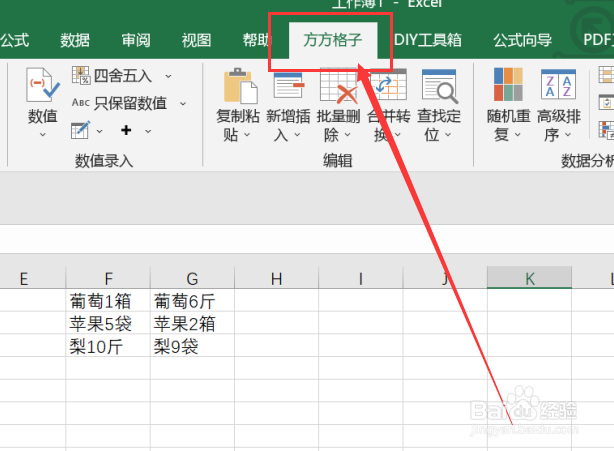
2、点击方方格子选项卡后,在高级文本处理模块中,点击“更多”选项卡,点击后就会出现一个下拉菜单,点击下拉菜单中的“文本对比”选项卡,点击后会再次出现一个下拉菜单,点击下拉菜单中的“文本找不同”选项卡。

3、点击后,就会出现一个对话框,我们需要根据我们要进行的操作来选择我们要进行处理的第一个区域部分,例如这里我们选择的是F1:F3。

4、选中第一个区域后,就会出现一个对话框,我们需要根据我们要进行的操作来选择我们要进行处理的第二个区域部分,例如这里我们选择的是G1:G3。

5、选中我们要进行处理的第二个部分后,就会出现一个对话框,我们要根据我们要进行的操作来选择我们要进行的处理,例如这里我们选择的查找方式是按字符查,颜色标记为红色。
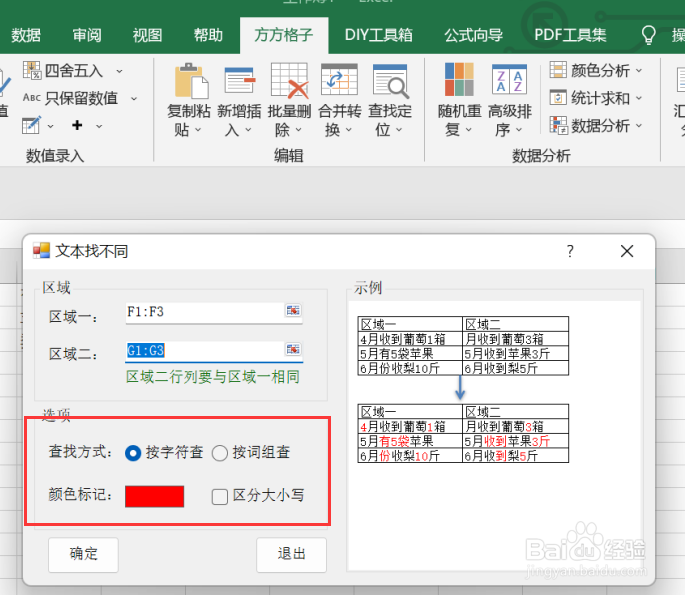
6、如图所示,点击确定后,就会得到我们所需要的结果了。

声明:本网站引用、摘录或转载内容仅供网站访问者交流或参考,不代表本站立场,如存在版权或非法内容,请联系站长删除,联系邮箱:site.kefu@qq.com。
阅读量:21
阅读量:193
阅读量:79
阅读量:66
阅读量:83